Cómo reducir archivos de vídeo MKV grandes (HD/4K) de forma gratuita
Cada vez se ven más vídeos con extensión .MKV, sobre todo para fuentes de alta definición (1080p HD y 4K UHD). El MKV incluye varios tipos de archivos, como pistas de audio, flujos de subtítulos y pistas de vídeo, en un solo archivo. Esto significa que tu archivo MKV es siempre muy grande, lo que puede causar problemas a la hora de almacenarlo, reproducirlo y compartirlo. Por eso es posible que necesites comprimir el MKV. A continuación, se presentan las 4 mejores formas de reducir archivos de vídeo MKV grandes de GB a MB sin mucha pérdida de calidad de forma gratuita. Elige la forma que prefieras y empieza.
Tabla de contenidos
Parte 1. Comprimir archivos de vídeo MKV con Winxvideo AI
Siendo un compresor de MKV de primera categoría, Winxvideo AI está equipado para reducir el tamaño de los archivos MKV fácil y rápidamente, y sin pérdida de calidad.
- Acepta cualquier archivo MKV, sin importar que haya sido grabado por cámaras, copiado de DVD/Blu-ray, guardado de Internet o exportado por editores de vídeo.
- Utilizando algoritmos de codificación intraframe e interframe, junto con una codificación de entropía avanzada, WinX Video Converter es capaz de comprimir MKV hasta un 90% de reducción, a través de la transcodificación del formato MKV, ajustando la resolución, la tasa de fotogramas, la tasa de bits, etc., recortando/recortando, etc.
- Se reserva la mayor calidad posible, casi sin perder calidad, con el apoyo del motor de alta calidad y el motor de desentrelazado.
- Este compresor de vídeo funciona 47 veces más rápido en tiempo real para la compresión de MKV, con la aceleración de la GPU de Intel/Nvidia/AMD totalmente habilitada.
Cómo comprimir MKV a un tamaño menor sin perder calidad
Antes de todo, descarga gratis Winxvideo AI en tu ordenador (versión para Mac disponible) y lánzalo.
Paso 1: Añade el vídeo fuente MKV de gran tamaño al programa.
Haz clic en el botón "+Video" en la parte superior y selecciona el vídeo MKV de destino para cargarlo.
Paso 2: Comprime MKV a MP4
Una vez cargado el vídeo, aparece automáticamente una ventana de perfil de salida. Primero se aconseja ir a "General Profiles" -> "MP4 Video (h264+aac)" -> "OK" para convertir MKV a MP4 para una mejor compatibilidad y un menor tamaño de archivo. Por supuesto, también puedes continuar con el formato MKV, yendo a "PC General Video" -> "Matroska Video" -> "OK".

Opcionalmente: Reduce aún más el tamaño del vídeo si es necesario.
En general, la opción de salida MP4 configurada puede comprimir el vídeo en gran medida. Pero puede no ser suficiente para los usuarios avanzados. Se permiten más opciones para comprimir MP4 aún más.
- Haz clic en el botón "Settings" para ajustar los parámetros de audio del vídeo, por ejemplo, reduce la resolución 4K a 1920×1080 píxeles, bajar la velocidad de fotogramas de vídeo, la tasa de bits, o cambiar la relación de aspecto, etc.
- Haz clic en el botón "Edit" para habilitar la opción de recorte para cortar las partes no deseadas de tu vídeo o dividir el vídeo en varios clips.
- También pulsa el botón "Edit" y activa la opción Crop para recortar el tamaño del fotograma de vídeo, como eliminar las barras negras, etc.
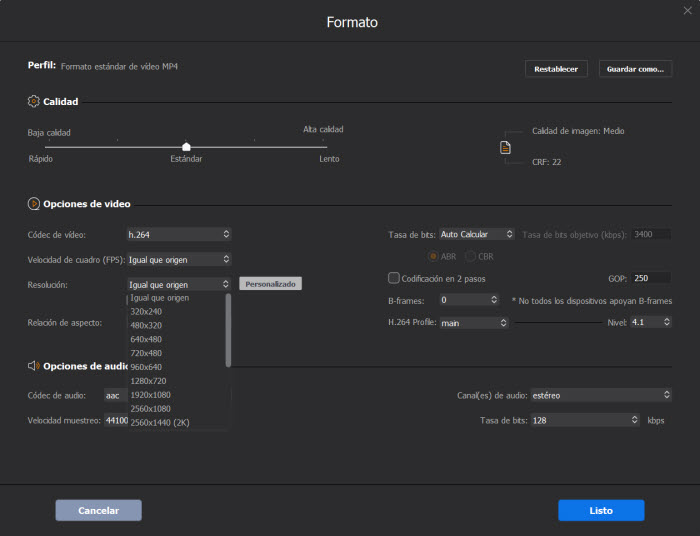
Paso 3: ¡Comprime tu archivo MKV ahora!
De vuelta a la interfaz principal, marca las opciones "Use High-Quality Engine", "Deinterlacing" y Acelerador de Hardware "Intel" o "nVIDIA". Estas opciones garantizan una calidad de vídeo de salida sin pérdidas y una velocidad de compresión hasta 47 veces mayor (siempre que el ordenador esté configurado con gráficos acelerados por GPU).
A continuación, pulsa el botón "RUN" para empezar a comprimir el tamaño del vídeo MKV ahora mismo.
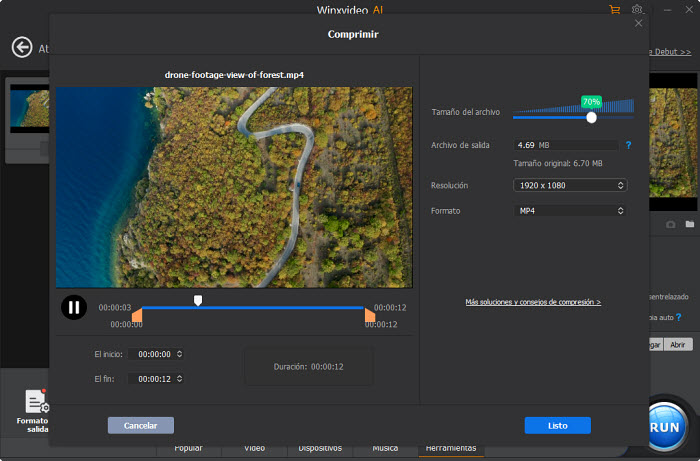
Parte 2. Reducir el tamaño de los archivos de vídeo MKV con Handbrake
Handbrake es un programa de transcodificación de vídeo popular de código abierto que puede utilizarse para comprimir grandes archivos de vídeo MKV (HD/4K) en Windows (10) y Mac.
- Comprime MKV a MP4 H.264 para reducir el tamaño del archivo sin perder calidad.
- Comprime vídeos 4K MKV a 1080p para reducir el tamaño de los archivos de vídeo.
- Ajusta la velocidad de fotogramas del vídeo, el bitrate de Avg, baja la calidad constante para hacer más pequeños los archivos de vídeo MKV.
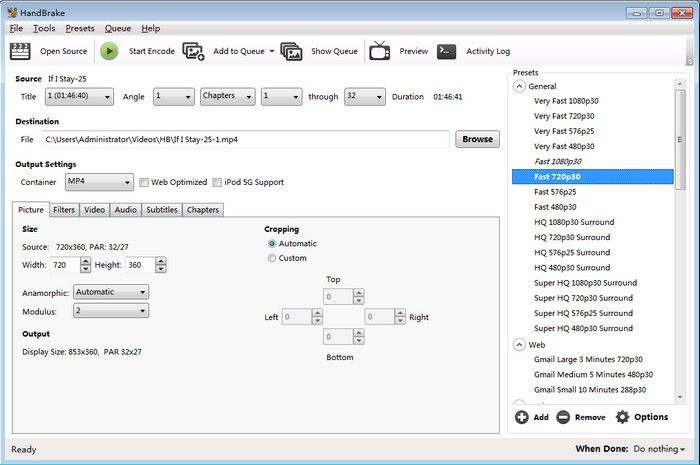
Algunos usuarios están confundidos por los complicados pasos para comprimir vídeos MKV con Handbrake. Me pregunto si hay algún programa que me permita importar MKV, elegir el perfil de compresión preestablecido y listo. Estaba totalmente confundido con las opciones de resolución, velocidad de fotogramas, tasa de bits, fotogramas B y GOP. Algunos se quejan de que Handbrake agranda el vídeo MKV en lugar de comprimirlo. He ripeado un disco DVD y obtengo un archivo MKV de 600MB. Quiero comprimir el archivo lo más pequeño posible. Luego busco un programa para comprimir archivos MKV de gran tamaño, y luego está Handbrake. Pero en lugar de comprimirlo, el archivo era más grande, hizo que mi archivo MKV de 600MB se convirtiera en un archivo de 1,3GB.
Parte 3. Comprimir vídeos MKV con VLC Media Player
La capacidad de compresión de vídeo es una característica oculta que ofrece VLC Media Player. Si tienes VLC Media Player instalado en tu ordenador, puedes probar VLC para comprimir tus películas de vídeo MKV de gran tamaño. Mira su principal capacidad de compresión y sigue la guía para reducir el tamaño de los archivos de vídeo con VLC.
- Comprime el tamaño de los archivos de vídeo MKV mediante el downscaling (reducción de la resolución de vídeo).
- Convierte y comprime vídeos MKV a formato MP4 H.264.
- Reduce la tasa de bits de vídeo y la velocidad de fotogramas en los ajustes para hacer que los vídeos MKV sean más pequeños.
- Recorta las partes no deseadas de tu vídeo MKV grabando una parte de los vídeos MKV durante la reproducción.
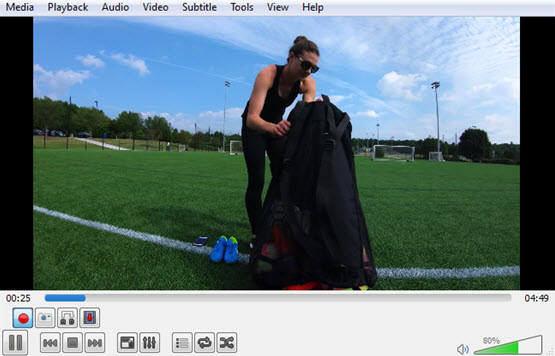
VLC no está diseñado para comprimir vídeos. Puede tardar horas en comprimir grandes archivos MKV de 4K. La compresión del MKV ha estado en progreso durante más de 1 hora, sin embargo la barra de progreso está atascada en el 67%...
Parte 4. Comprimir archivos de vídeo MKV gratis en línea con VEED.IO
Aquí elegimos VEED.IO, un compresor de vídeo MKV online gratuito pero limitado. Es bastante fácil procesar la compresión de vídeo MKV.
- Paso 1: Abre la página del compresor MKV en VEED.IO. Elige el archivo de vídeo MKV que quieras comprimir.
- Paso 2: Ajusta la configuración de la compresión de vídeo, como la resolución y la calidad del vídeo.
- Paso 3: Haz clic en Exportar y guarda los vídeos MKV comprimidos en tu dispositivo.
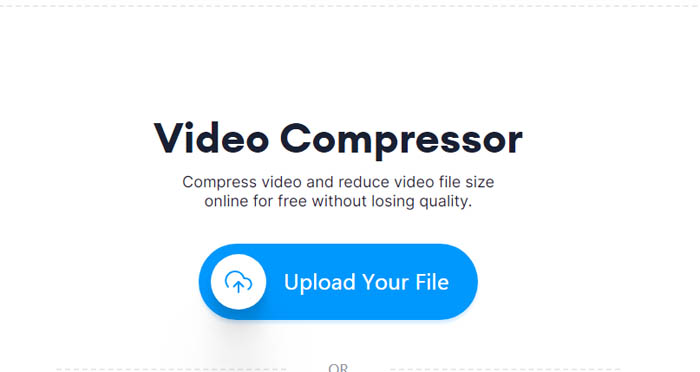
Los vídeos MKV de gran tamaño (>500MB normalmente) no pueden ser comprimidos por los compresores de vídeo online. Cuando intentas comprimir un archivo MKV (1,3GB) en un compresor de vídeo online, puede decirte que tu vídeo es demasiado grande y no se puede importar. La versión gratuita de VEED.IO permite comprimir vídeos MKV de menos de 50MB y de menos de 10 minutos. Los vídeos comprimidos de salida tienen la marca de agua de VEED.IO.
Palabras finales: Muchos usuarios se quejan de que alguna vez se han visto atrapados en las situaciones embarazosas anteriores mientras comprimían MKV. Por ejemplo, tus vídeos MKV son demasiado grandes, la velocidad de carga es demasiado lenta, los vídeos MKV de salida son demasiado grandes, etc. Pero si has seleccionado un software de compresión de vídeo adecuado como Winxvideo AI, puedes salir fácilmente de estas situaciones embarazosas.
Parte 5. Preguntas frecuentes sobre la compresión de archivos de vídeo MKV grandes
1. ¿Cómo puedo reducir el tamaño de un archivo MKV?
Paso 1. Carga tu archivo de vídeo MKV grande que quieres comprimir. Paso 2: Comprime MKV a formato MP4 H.264, reduce la tasa de bits y la velocidad de fotogramas del vídeo, acorta la duración del vídeo o disminuye su calidad. Paso 3: Haz clic en RUN para empezar a comprimir el archivo de vídeo MKV. Winxvideo AI puede comprimir grandes archivos de vídeo MKV de GB a MB.
2. ¿Cómo puedo comprimir archivos MKV sin perder calidad?
Para comprimir el tamaño del archivo de vídeo MKV sin perder mucha calidad, utiliza un formato de códec de vídeo más eficiente y recorta los clips de vídeo no deseados para acortar la duración del vídeo. Si se reduce la tasa de bits y la resolución de vídeo, el tamaño del archivo será menor, pero la calidad disminuirá.
3. ¿Por qué el MKV es tan grande?
Los archivos de vídeo MKV son siempre grandes porque los MKV admiten múltiples pistas de audio y subtítulos. Y el formato contenedor MKV se utiliza siempre para almacenar datos de vídeo HD/4K UHD de alta calidad.
















